GIGABYTE GA-MA790-UD4H にWindows 10 CreatorsUpdateを新規インストールする
GIGABIYE GA-MA790-UD4HにWindows 10 Creators Updateを新規インストールしました。Windows 10標準ドライバでは、スケーリング調整できないので、画面一杯に表示できず、画面外側に黒枠ができてしまいます。
最終的にはCatalyst 13.1をインストールし、解決しました。
ディスプレイドライバ以外は標準ドライバで動作しています。
GIGABIYE GA-MA790-UD4HにはオンボードのRadeon HD3300が搭載されています。AMDではWindows 10用として、HD3000シリーズをサポートしていません。メーカーダウンロードサイトにリンクがあるので、サポートされてそうに見えますが、サポートされていません。
基本的に下記サイトの方法で実施しました。
Windows10でRadeon HD2000、3000、4000系、Catalyst Control Center を使う方法とドライバの設定
http://junlog.net/2016/03/03/windows10-radeon
標準ドライバをアンインストールしても、再起動の度に標準ドライバが適用されてしまう状況が続き、少しはまりました。おそらくちゃんと削除されていなかったのだと思います。うまくいったときは、デバイスマネージャでドライバのアンインストールするときに、「削除」のチェックボックスが表示されて、それにチェックしました。うまくいかなかった時は、デバイスマネージャでドライバのアンインストールするときに、「削除」のチェックボックスが表示されていなかったと思います。
上記サイトと同じですが、手順をメモしておきます。
1 LANケーブルを抜く。
2 ドライバーの更新プログラムが Windows 10 に一時的に再インストールされないようにする方法
wushowhide.diagcab をダウンロード&実行して、Windows Updateでドライバが更新されないように設定する。この設定は再起動しても戻らないので、一連の作業終了後に戻します。
3 デバイスのインストール設定の変更 から、ドライバの自動更新を無効にする。
4 デバイスマネージャからディスプレイドライバをアンインストールする
表示→デバイス別に変更する。HDMI出力用のオーディオドライバもあるのでこれもアンインストールします。
こちらはディスプレイドライバのアンインストール。
5 再起動する
失敗した時は、再起動後、ログインすると再度標準ディスプレイドライバが適用されてしまう状況でした。
うまくいった時は、再起動後、ログインしても標準ディスプレイドライバが適用されない状況でした。
Windows 8 用ですが、Windows 10 CreatorsUpdateにも適用できました。64bit版をインストールしました。
関連記事
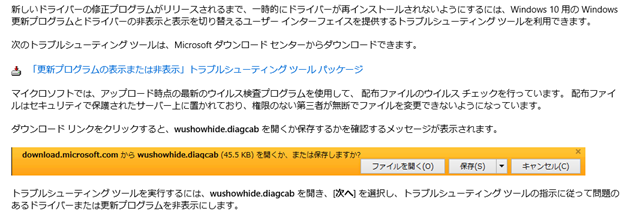


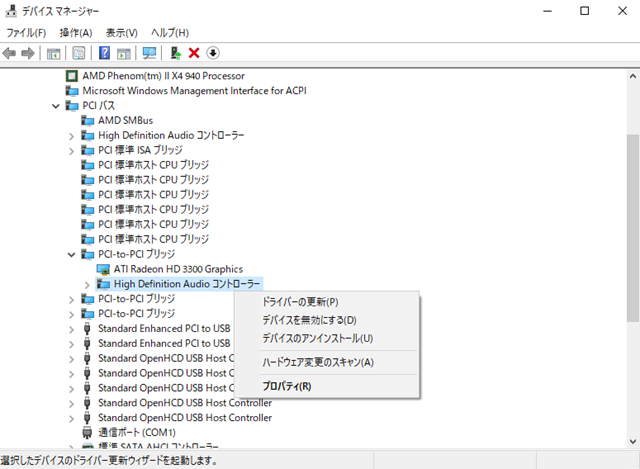




コメント
コメントを投稿